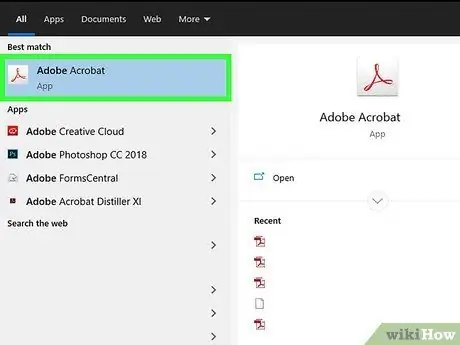- مؤلف Jason Gerald [email protected].
- Public 2024-01-15 08:08.
- آخر تعديل 2025-01-23 12:05.
Adobe Acrobat هو أول برنامج يدعم تنسيق المستندات المحمولة (PDF) من Adobe Systems. هذا البرنامج عبارة عن مجموعة برامج تتكون من عدة برامج تجارية وبرامج مجانية. يمكن تنزيل برنامج Acrobat Reader (أصبح الآن Adobe Reader ببساطة) مجانًا من موقع Adobe على الويب ويسمح لك بمراجعة وطباعة ملفات PDF. يعد هذا البرنامج مكونًا رئيسيًا في Adobe Engagement Platform ويستخدم على نطاق واسع كتنسيق قياسي لعرض النص بطريقة أنيقة وجذابة بصريًا.
خطوة
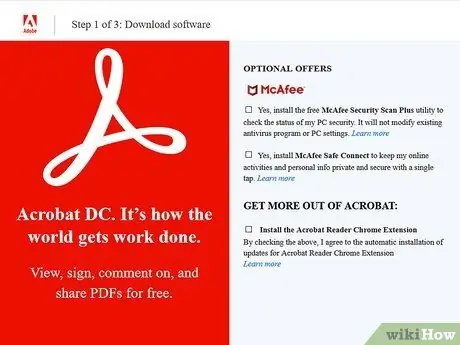
الخطوة الأولى. قم بتنزيل برنامج Adobe Acrobat Reader
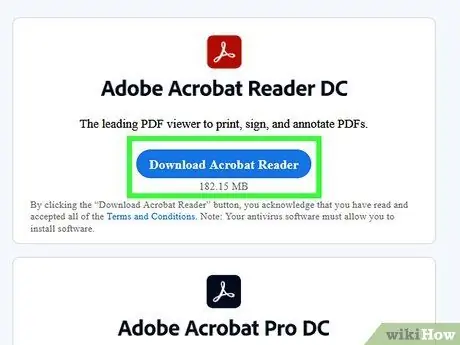
الخطوة 2. قم بتنزيل البرنامج بالنقر فوق الزر "تنزيل"
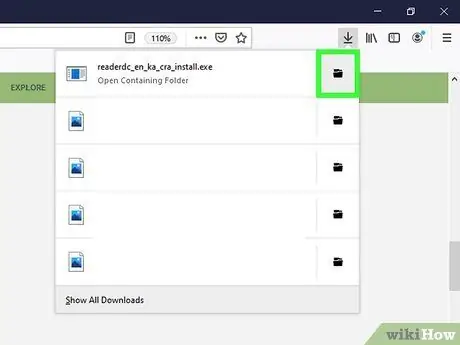
الخطوة 3. افتح الدليل حيث يتم تخزين ملف التثبيت الذي تم تنزيله (عادةً "سطح المكتب")
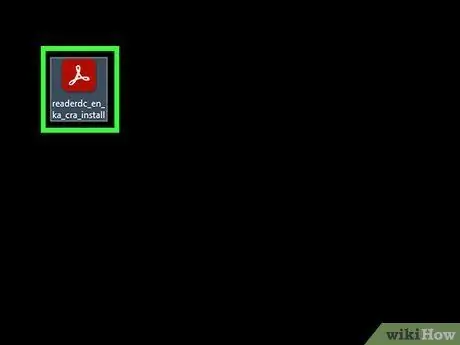
الخطوة 4. انقر نقرًا مزدوجًا فوق ملف التثبيت
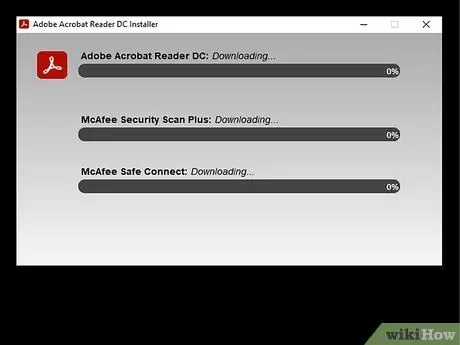
الخطوة 5. انتظر حتى يتم تثبيت Adobe Acrobat Reader على الكمبيوتر من ملف التثبيت
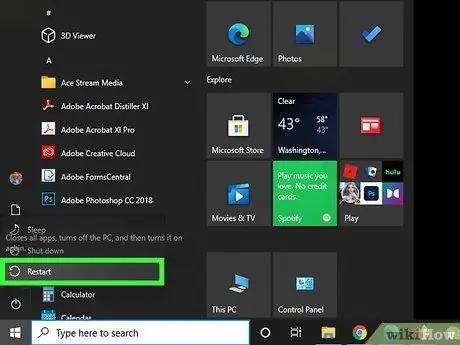
الخطوة 6. أعد تشغيل الكمبيوتر